
Los artículos en la web vienen con anuncios y otros desorden. Si los imprime, a menudo obtiene toda esa basura. Pero puede eliminar los anuncios y otros elementos extraños con una función integrada en su navegador web.
Recomendamos utilizar el "modo de lectura" en los navegadores web para eliminar esto. En el modo de lectura, su navegador web crea una vista especial con solo el texto y las imágenes importantes. Pero este modo no es solo para leer, también puede imprimir desde él y obtener una copia impresa mejor y más simplificada. Todo lo que tiene que hacer es activar el navegador web modo lectura antes de imprimir el artículo. Así es cómo:
- Google Chrome : Chrome tiene una modo lector oculto puede habilitar. Después de hacerlo, haga clic en menú> Destilar página. Si no quiere meterse con banderas ocultas, le recomendamos que abra la página web en otro navegador e imprima desde allí.

- Mozilla Firefox : Haga clic en el botón "Alternar vista de lector" en forma de artículo en la barra de direcciones o presione F9.
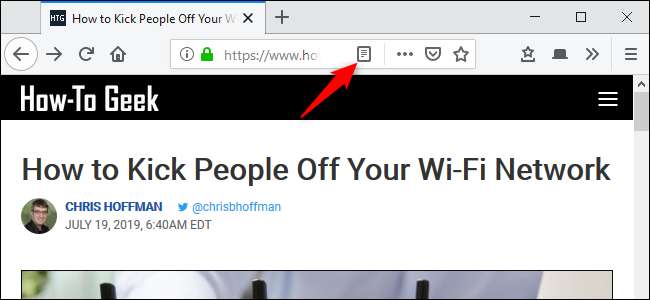
- Borde de Microsoft : Haga clic en el icono "Vista de lectura" en forma de libro en la barra de direcciones o presione Ctrl + Mayús + R.
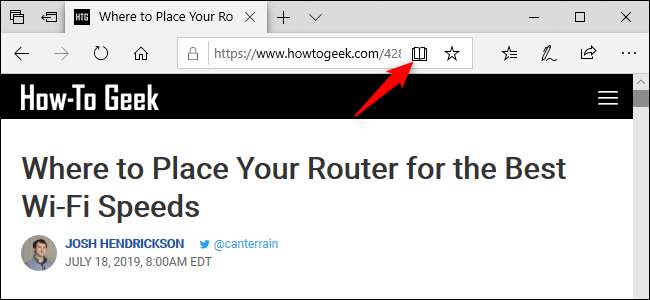
- Safari de manzana : Haga clic en el icono "Lector" en el lado izquierdo de la barra de direcciones. Parecen unas pocas líneas de texto. También puede presionar Cmd + Shift + R.
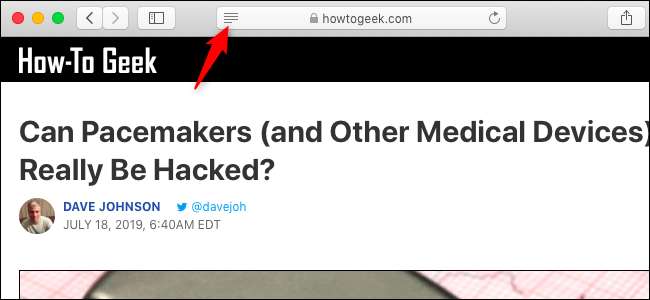
Después de habilitar el modo de lectura en su navegador, abra su menú y haga clic en "Imprimir", como de costumbre. Esto imprime la versión simplificada y más minimalista de la página web. Esa versión reducida también aparece en la ventana de vista previa de impresión.
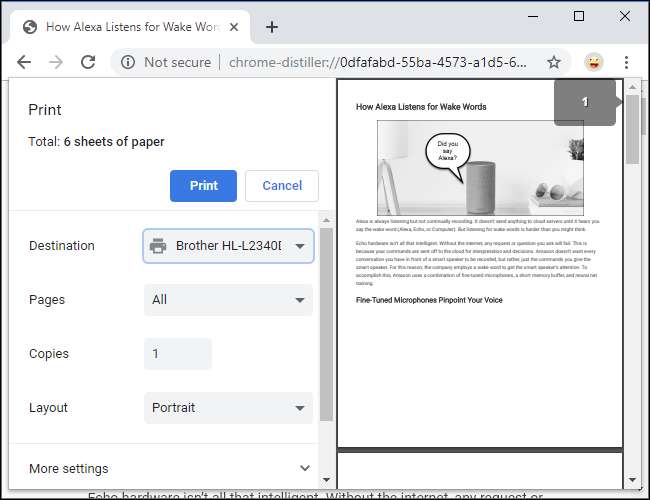
Si está intentando imprimir una página web que no es un artículo, el icono de vista del lector no aparece o está atenuado. Esto se debe a que el modo de lectura solo funciona con artículos web, ya que su navegador puede eliminarlos automáticamente.
RELACIONADO: Cómo utilizar el modo de lector oculto de Google Chrome







